Réglage automatique de l'image – Sharp LL-T2020 User Manual
Page 73
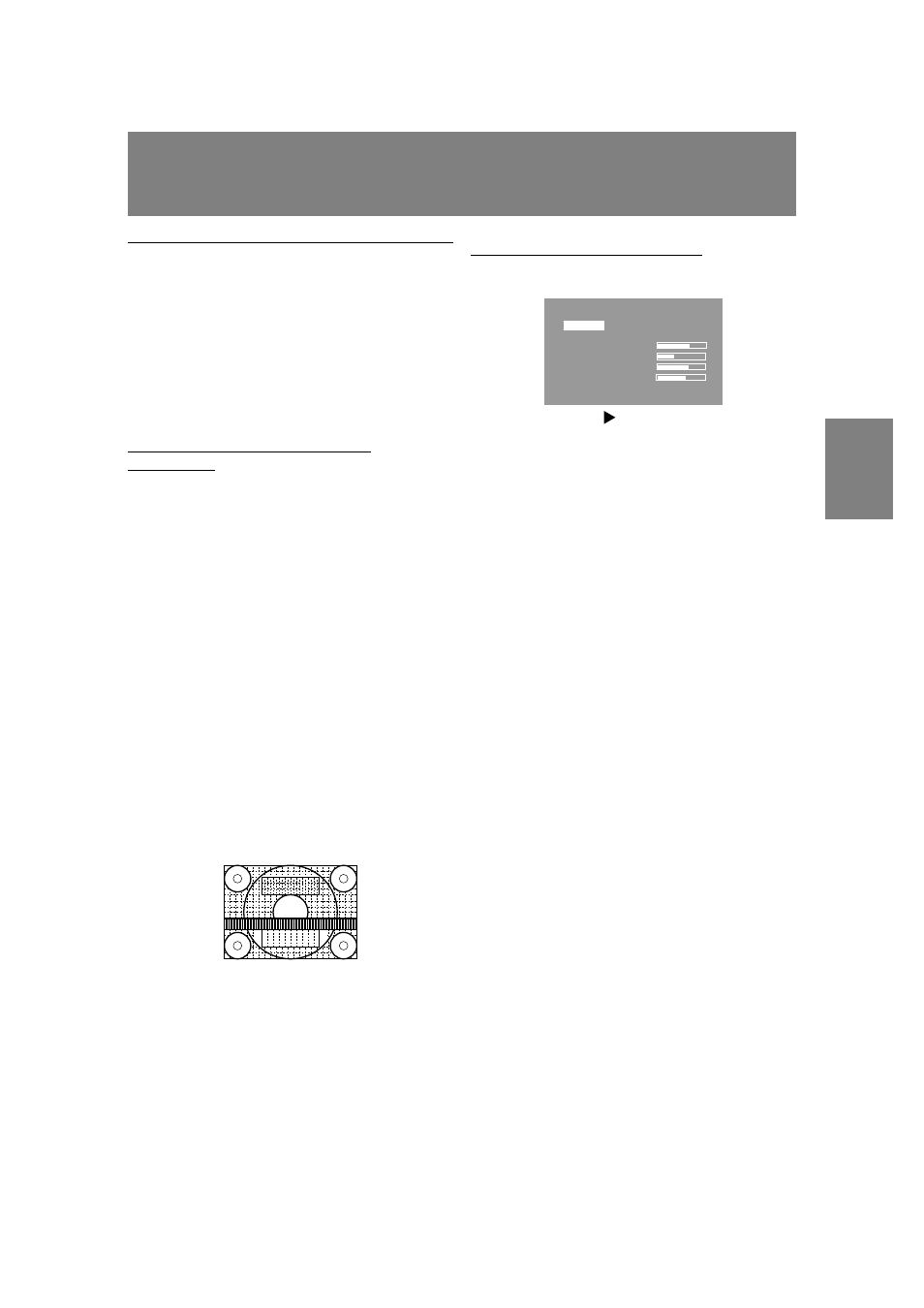
73
English
Deutsc
h
Fran
ç
ais
Italiano
Espa
ñ
ol
English
Réglage de l’image du moniteur
(avec un raccordement analogique)
Réglage automatique de l'image
Les options CLOCK,PHASE,H-POS,V-POS du
menu ADJUSTMENT peuvent être ajustées
automatiquement.
Remarque :
- Lors de la toute première installation du moniteur,
ou après avoir changé un des paramètres de la
configuration du système, effectuer un réglage
automatique de l'écran avant l'utilisation.
Affichage à l’écran pour le réglage
automatique
D'abord afficher une image qui rend la totalité de
l'écran du moniteur très lumineuse.
Si l'on se trouve sous un environnement Windows,
on peut se servir de la mire de réglage se trouvant
sur la CD-ROM fournie.
Ouverture de la mire de réglage (pour Windows)
Les messages Windows mentionnés dans le mode
d´emploi suivant se réfèrent à la version anglaise
de Windows.
Les explications qui suivent sont valables pour les
versions 95/98/Me/2000/XP de Windows et
considèrent que le lecteur de CD-ROM est le
"lecteur D".
1. Placer le CD-ROM d’accessoires dans le lecteur
de CD-ROM de l’ordinateur.
2. Ouvrir [My Computer] et sélectionner CD-ROM.
S'il s'agit de Windows 3.1, ouvrir [File Manager]
et choisir le lecteur D.
3. Double-cliquer sur [Adj_uty.exe] pour lancer le
programme de réglage. La mire de réglage
apparaîtra.
Mire de réglage
Après avoir effectué les réglages, presser la
touche [Esc] de l'ordinateur pour quitter le
programme de réglage.
Remarques :
- Si le mode d'affichage de l'ordinateur utilisé est
réglé sur 65K couleurs, il est possible de voir
différents niveaux de couleurs dans chaque mire
de couleurs ou il se peut que l'échelle de gris ait
l'air colorée. (Ceci est dû aux caractéristiques
techniques du signal d'entrée ; il ne s'agit pas
d'un dysfonctionnement.)
Comment procéder aux réglages
1. Presser le bouton MENU.
Le menu ADJUSTMENT s'affiche.
A D J U S T M E N T
M A N UA L
AU TO
C L O C K
1 2 7
P H A S E
6
H - P O S
1 4 9
V- P O S
4 1
I N P U T- 1
A N A L O G
1 6 0 0 x 1 2 0 0
V: 6 0 H z
H : 7 5 k H z
2.Presser le bouton .
Le moniteur s'assombrit et [ADJUSTING] est
affiché. Au bout de quelques secondes, la boîte
de dialogue ADJUSTMENT réapparaît. (Le
réglage automatique est à présent terminé.)
3. Enfoncer 5 fois le bouton MENU pour faire
disparaître le menu OSD.
Remarques :
- Dans la plupart des cas, le réglage automatique
s'avère suffisant.
- Si nécessaire, en raison d'un des facteurs
suivants, des réglages manuels (p. 74) peuvent
être effectués après un réglage automatique.
- Lorsqu'un réglage fin est nécessaire.
- Lorsque les signaux vidéo d’entrée de
l'ordinateur sont de type Composite Sync ou
Sync On green.
(Il se peut que le réglage automatique soit
impossible.)
- Lorsque [OUT OF ADJUST] est affiché.
(Lorsque le moniteur affiche une image
complètement noire, il se peut que le réglage
automatique de l'écran ne soit pas
opérationnel. Lors de la réalisation d'un
réglage automatique, veiller soit à utiliser le
modèle de réglage, soit à essayer d'afficher
une image très claire.)
